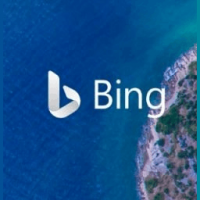Windows 10의 파일 속성에서 사용자 지정 탭 제거
파일 탐색기에 있는 파일 속성 대화 상자의 사용자 정의 탭을 사용하여 폴더 템플릿과 폴더 아이콘을 보고 변경할 수 있습니다. 사용자가 사용자 지정 탭에서 사용 가능한 옵션을 변경하지 못하도록 제한해야 하는 경우 레지스트리 조정을 사용하여 파일 속성에서 사용자 지정 탭을 숨길 수 있습니다. 다음은 수행할 수 있는 방법입니다.
Windows 10의 파일 탐색기에는 일반 항목, 문서, 그림, 음악 및 비디오의 5가지 폴더 템플릿이 있습니다. 라이브러리 또는 폴더의 사용자 정의 탭을 보면 이러한 템플릿이 표시됩니다. 이렇게 하면 개인 데이터를 보다 유연하게 볼 수 있습니다.
예를 들어 문서의 목록 보기를 선호하더라도 음악 라이브러리가 세부 정보에 표시되기를 원할 수 있습니다. 보기 및 사진 및 비디오 라이브러리가 중간, 크게 또는 초대와 같은 아이콘 기반 보기로 표시되기를 원할 것입니다. 아이콘.
필요한 경우 파일 속성에서 사용자 정의 탭을 숨기는 방법은 다음과 같습니다.
Windows 10의 파일 속성에서 사용자 지정 탭을 제거하려면, 다음을 수행합니다.
- 다음 ZIP 아카이브를 다운로드하십시오. ZIP 아카이브를 다운로드하십시오.
- 폴더에 내용을 추출합니다. 파일을 데스크탑에 직접 배치할 수 있습니다.
- 파일 차단 해제.
- 더블 클릭 Properties.reg에서 사용자 정의 탭 제거 파일을 병합합니다.
- 사용자 정의 탭을 복원하려면 제공된 파일을 사용하십시오. Properties.reg에 사용자 정의 탭 추가.
- 로그아웃 사용자 계정에 로그인합니다.
그게 다야
작동 원리
위의 레지스트리 파일은 키 아래의 특수 그룹 정책 옵션을 활성화합니다.
HKEY_CURRENT_USER\Software\Microsoft\Windows\CurrentVersion\Policies\Explorer
레지스트리 키로 이동하는 방법 보기 한 번의 클릭으로. 이 레지스트리 키가 없으면 생성하십시오.
사용자 지정 탭을 제거하려면 새 32비트 DWORD 값을 만드십시오. NoCustomizeThisFolder 값 데이터를 1로 설정합니다. 참고: 당신이 64비트 Windows 실행 여전히 32비트 DWORD 값을 만들어야 합니다.
그 후에는 다음을 수행해야 합니다. 로그아웃 사용자 계정에 로그인합니다.
대체 레지스트리 조정
위에서 설명한 조정이 Windows 10 버전에 영향을 미치지 않으면 다음을 수행할 수 있습니다.
- 열기 레지스트리 편집기 앱.
- 다음 레지스트리 키로 이동하십시오.
HKEY_CLASSES_ROOT\Directory\shellex\PropertySheetHandlers
레지스트리 키로 이동하는 방법 보기 한 번의 클릭으로. 이 레지스트리 키가 없으면 생성하십시오.
- 여기에서 하위 키를 제거하십시오. {ef43ecfe-2ab9-4632-bf21-58909dd177f0}. 사용자 정의 탭을 담당합니다. 제거하면 파일 속성에서 탭이 사라집니다.
- 탭을 복원하려면 언급된 아래에 새 하위 키를 만드십시오.
HKEY_CLASSES_ROOT\Directory\shellex\PropertySheetHandlers나뭇 가지.
이 버전의 트윅에 대해 바로 사용할 수 있는 레지스트리 파일은 여기에서 다운로드할 수 있습니다.
레지스트리 파일 다운로드
그게 다야
또한 참조 Windows 10의 파일 속성에서 세부 정보 탭 제거.